Встановлення проксі -сервера в Ubuntu

- 4583
- 51
- Orville Zboncak DVM
Проксі -сервер - це певний проміжний ПК, який є посередником між комп'ютером користувача та Інтернетом. Саме через цей комп'ютер весь ваш Інтернет перевіряє. Сервер обробляє їх і дає завантаження, завантажені з Інтернету. Зазвичай корпоративні мережі використовують проксі -сервер для введення в Інтернет. Для того, щоб утиліти зрозуміли, що їм потрібно підключитися через проксі, важливо налаштувати змінні системи. Таким чином, ви налаштуєте більшість утиліт для роботи з проксі -сервером, і, не менш важливо, такий процес має глобальний характер, а саме він пов'язаний з усіма користувачами системи. У цій статті ми детально проаналізуємо, як налаштувати з'єднання через проксі -сервер в Ubuntu. Давайте розберемося. Йти!

Дізнайтеся, як правильно налаштувати з'єднання через проксі -сервер в Ubuntu та самі
Щоб налаштувати підключення до Ubuntu через проксі, вам потрібно відкрити меню "Параметри систем", а потім перейти до розділу "Мережа".
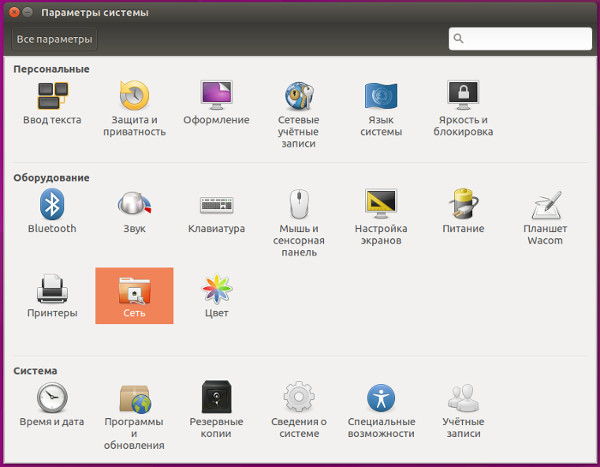
Знайдіть розділ "мережа" в операційній системі
Клацніть на елемент "Мережевий проксі -сервіс" та встановіть метод "вручну", після чого введіть свої налаштування.
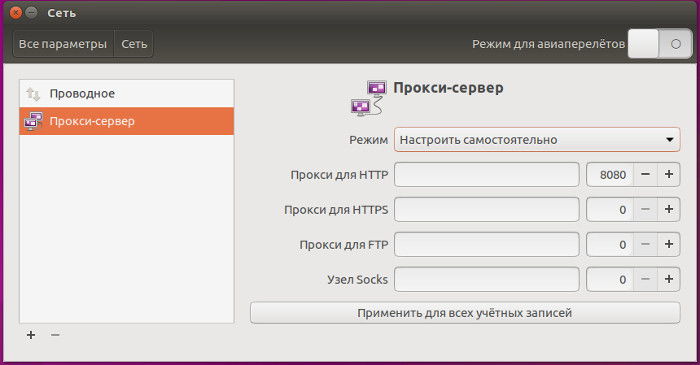
У "Мережевій проксі -сервісі" та встановіть метод "вручну"
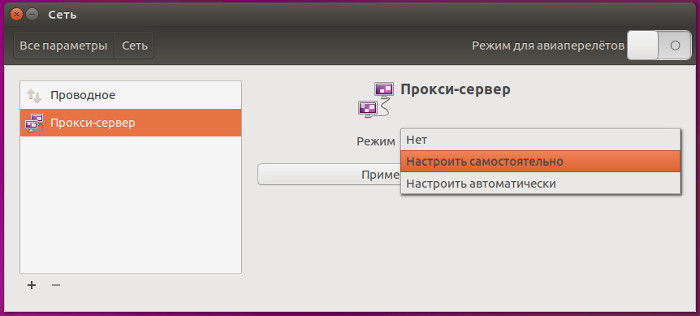
Наступний крок - зробити свої налаштування
Недоліком цього методу є те, що якщо у вас є проксі -сервер з авторизацією входу та паролем, то ці дані не можуть бути вказані, і, як результат, проксі не буде працювати.
Ви також можете налаштувати на системному рівні через файли конфігурації. Для цього відкрийте файл /тощо. В кінці файлу додайте рядки:
https_proxy = "https: // user: pass@proxy: port/"
http_proxy = "http: // user: pass@proxy: port/"
ftp_proxy = "ftp: // user: pass@proxy: port/"
Socks_proxy = "Socks: // user: pass@proxy: port/"
Якщо проксі не має дозволу, то рядки повинні мати форму:
_Proxy = "https: // proxy: port/"
Для того, щоб зміни, внесені до налаштувань, набувають чинності, перезавантажте.
Як правило, для глобальної настройки проксі -сервісів достатньо, щоб усі інші утиліти працювали через неї без необхідності введення даних про проксі всередині програми. Однак деякі утиліти не можуть працювати з глобальними параметрами, або вони потребують спеціальних налаштувань.
Фефокс
Firefox дозволяє використовувати не лише глобальні налаштування, але й власні. Щоб призначити проксі -сервер, перейдіть у вікно налаштувань браузера та відкрийте вкладку "Додатково", а потім натисніть "Мережу" та натисніть кнопку "Налаштувати". Важливою особливістю є те, що Firefox може використовувати аутентифікацію NTLM. Це відрізняє Firefox від багатьох інших браузерів.
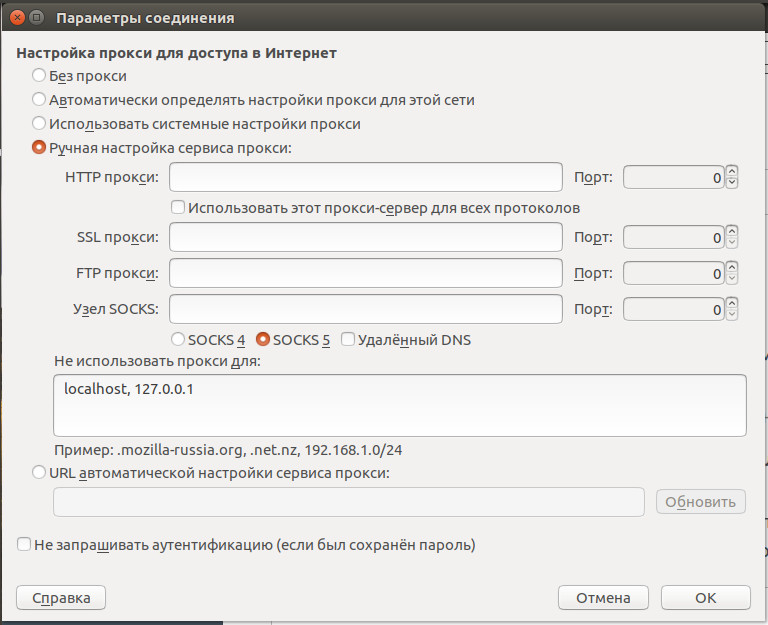
Firefox може легко використовувати власні налаштування
Хром
Цей браузер також може використовувати глобальні параметри, маючи власні. Щоб призначити проксі-сервер, відкрийте файл/тощо/хрому-браузер/за замовчуванням і додайте там рядок:
Chromium_flags = "-proxy-server = адреса: порт"
Тепер необхідно перезапустити хром
Влучний
Нові версії можуть працювати з глобальними параметрами, на відміну від старих, які працювали виключно з особистими. У файлі/etc/apt/apt.Conf повинен бути призначений:
Придбайте :: http :: proxy "http: // login: password@ip_prox: port_prox/";
Придбайте :: https :: proxy "http: // login: password@ip_prox: port_prox/";
Придбайте :: ftp :: Proxy "http: // login: password@ip_prox: port_prox/";
Придбайте :: шкарпетки :: проксі "http: // вхід: пароль@ip_prox: port_prox/";
Отримати ::: Проксі "Правда";
Якщо сервер без авторизації, то вхід та пароль доведеться видалити.
Бити
Звичайно, вищезазначене налаштування через /etc /навколишнє середовище буде працювати для кожної утиліти, яка була запущена через термінал. Якщо вам потрібно встановити параметри безпосередньо для запущеної утиліти, то перед запуском її: виконати:
Експорт http_proxy = "http: // login: пароль@ip_proxy: port_prox/"
Експорт ftp_proxy = "http: // login: пароль@ip_proxy: port_prox/"
Штату
Додати у файл /etc /wgetrc:
Проксі-користувач = ім'я користувача
Proxy-password = пароль
http_proxy = http: // xxx.Ххх.Ххх.xxx: 8080/
ftp_proxy = http: // xxx.Ххх.Ххх.xxx: 8080/
use_proxy = on
Якщо проксі без авторизації, видаліть проксі-користувач та проксі-Passwordword
APT-DD-репозитер
Більшість установок блокують усі сумнівні, невідомі порти назовні. Як правило, також заблоковано номер порту 11371, який використовується програмою APT-DD-Repository для додавання сховищ. Існує просте рішення, яке дозволяє отримувати репозиційні ключі через 80 -й порт, який використовується для доступу до Інтернет -сторінок.
Відредагуйте файл/usr/lib/python2.6/DIP-пакети/програмні пропозиції/PPA.Py (rootright потрібно, замість/usr/lib/python2.6 може бути версія 2.7). Знайдіть лінію клавіш.Ubuntu.com і замінити:
hkp: // keyserver.Ubuntu.Com
на
hkp: // keyserver.Ubuntu.Com: 80
Тепер ви дізнаєтесь, як налаштувати з'єднання через проксі -сервер до Ubuntu. Напишіть у коментарях, якщо ви успішно справлялись із налаштуванням проксі, поділіться своїм досвідом з іншими користувачами та задаєте будь -які запитання, які ви зацікавлені у темі статті.
- « Як побачити версію Ubuntu та версію ядра
- Вирішення проблеми з неможливістю копіювання файлів на флеш -накопичувачі »

